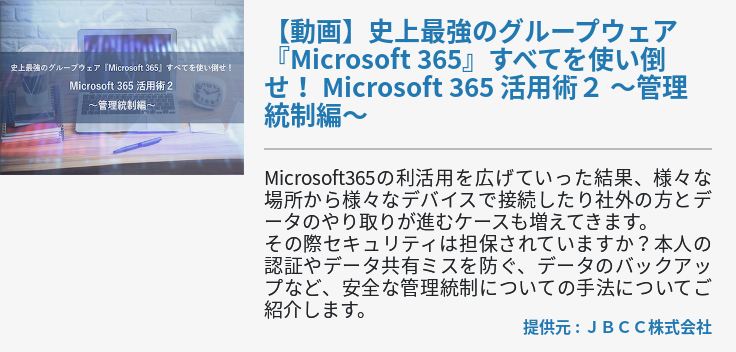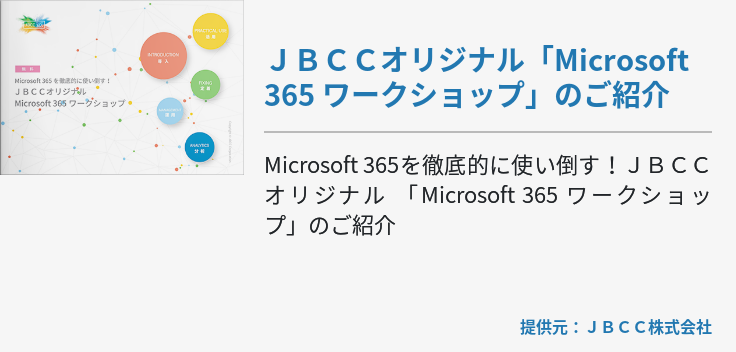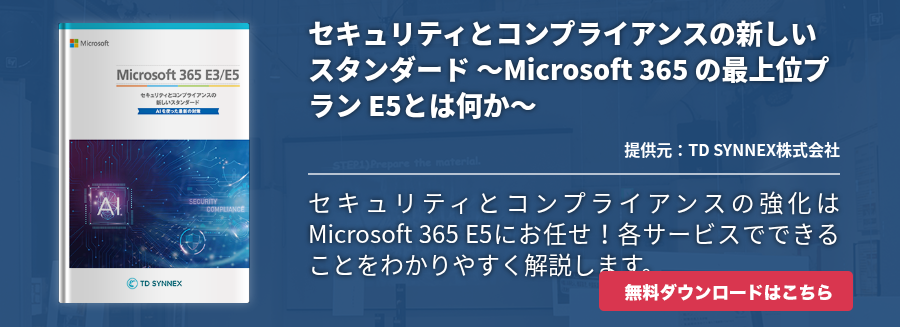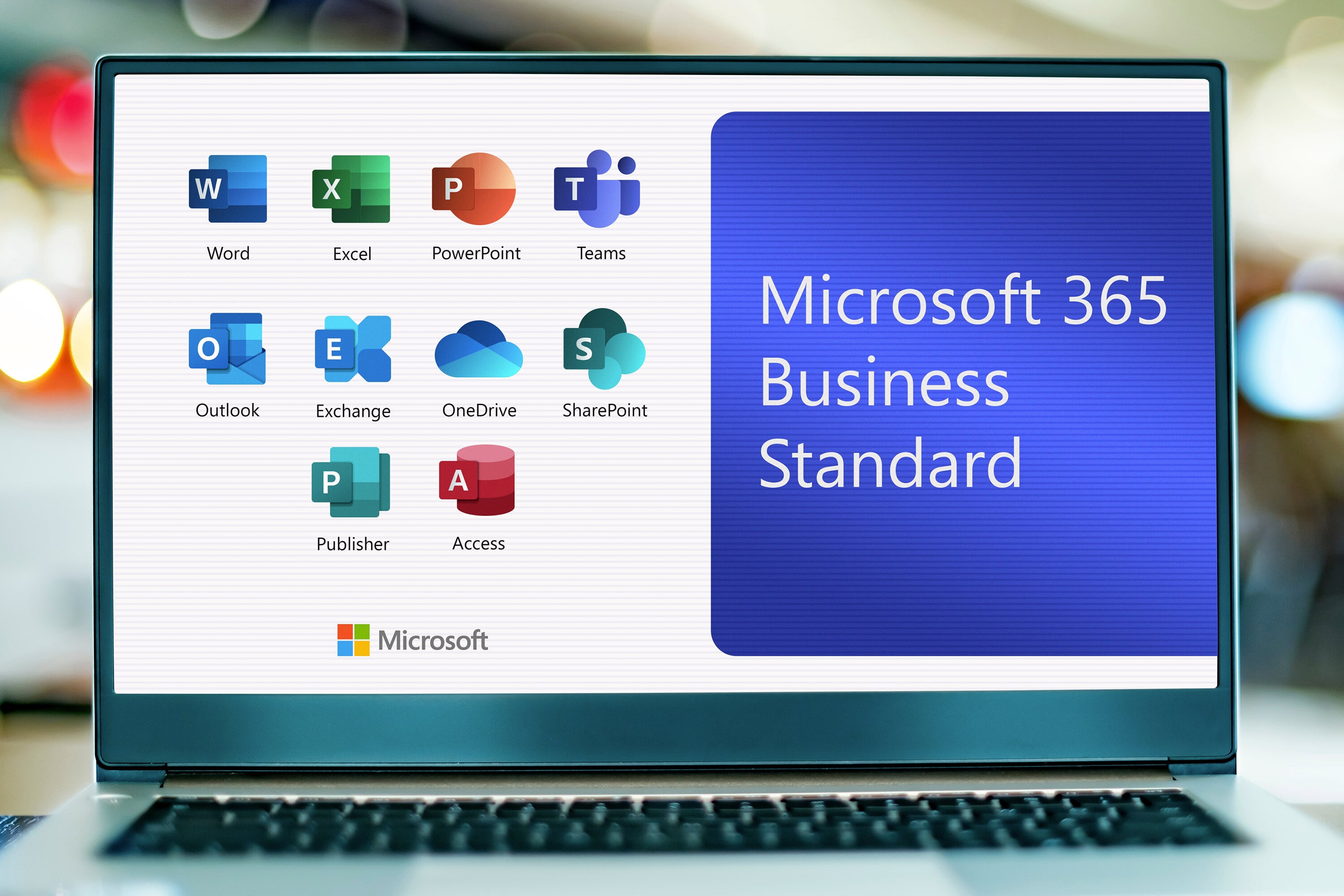
Microsoft 365 にラインアップされているプランは数多くあり、これからOfficeアプリを導入したいと検討している企業にとって、どのプランが自社に適しているのか分かりにくいかもしれません。本記事ではMicrosoft 365の中でも価格がリーズナブルで機能が充実しているMicrosoft 365 Apps for Businessにフォーカスします。
Microsoft 365 Apps for Businessとは

Microsoft 365にはさまざまなプランがラインアップされており、プラン毎に利用できる機能に差があります。ここではMicrosoft 365 Apps for Businessにフォーカスして、どのようなプランなのか解説します。
Microsoft 365の詳細については、下記の記事で詳しく解説しています。ぜひ本記事と併せてご覧ください。
【最新】Microsoft365とは?基礎知識や導入メリットを分かりやすく解説
Microsoft 365 Apps for Businessはサブスク型Office
Microsoft 365 Apps for Businessは サブスクリプション 型の形式で、WordやExcelなどのOfficeアプリを提供するサービスで、 Microsoft 365としてラインアップしているプランの1つです。
プラン名に「Apps」とあるように、Officeアプリの提供をメインとしているプランであるため、 Microsoft Teams や SharePoint Online は含まれていません。しかし、クラウドストレージとして利用するOne Driveは付属しています。必要最低限のOfficeアプリをすぐに利用したいという企業向けのプランといえるでしょう。
サブスクのメリットとは
Microsoft 365 Apps for Businessはサブスクリプション型のサービスであるため、年間毎または月毎に自動更新となります。 買い切り型は1つのライセンスにつき2台のPCにインストールできますが、サブスクリプション型は 1つのライセンスにつき15台の端末(5台のモバイルデバイス、5台のタブレット、5 台のパソコン)にインストール できます。
買い切り型はサポート期間が決まっているため、サポート期間が終了すると機能のアップデートができません。その一方でサブスクリプション型は 常に最新の機能を利用 できます。
このように、サブスクリプション型は運用面について買い切り型よりも優れているため、企業においてはサブスクリプション型の利用が推奨されています。
Microsoft 365 Apps for Enterpriseとの違い
Microsoft 365 Apps for BusinessとMicrosoft 365 Apps for Enterpriseとの大きな違いは利用できる人数です。 for Businessは300人までの利用となりますが、for Enterpriseは人数の制限はありません。 また、for Businessは共有パソコンで複数のMicrosoftアカウントでOfficeアプリを利用することはできませんが、for Enterpriseはそれが可能となります。
Microsoft 365 Apps for Businessで使えるアプリと機能
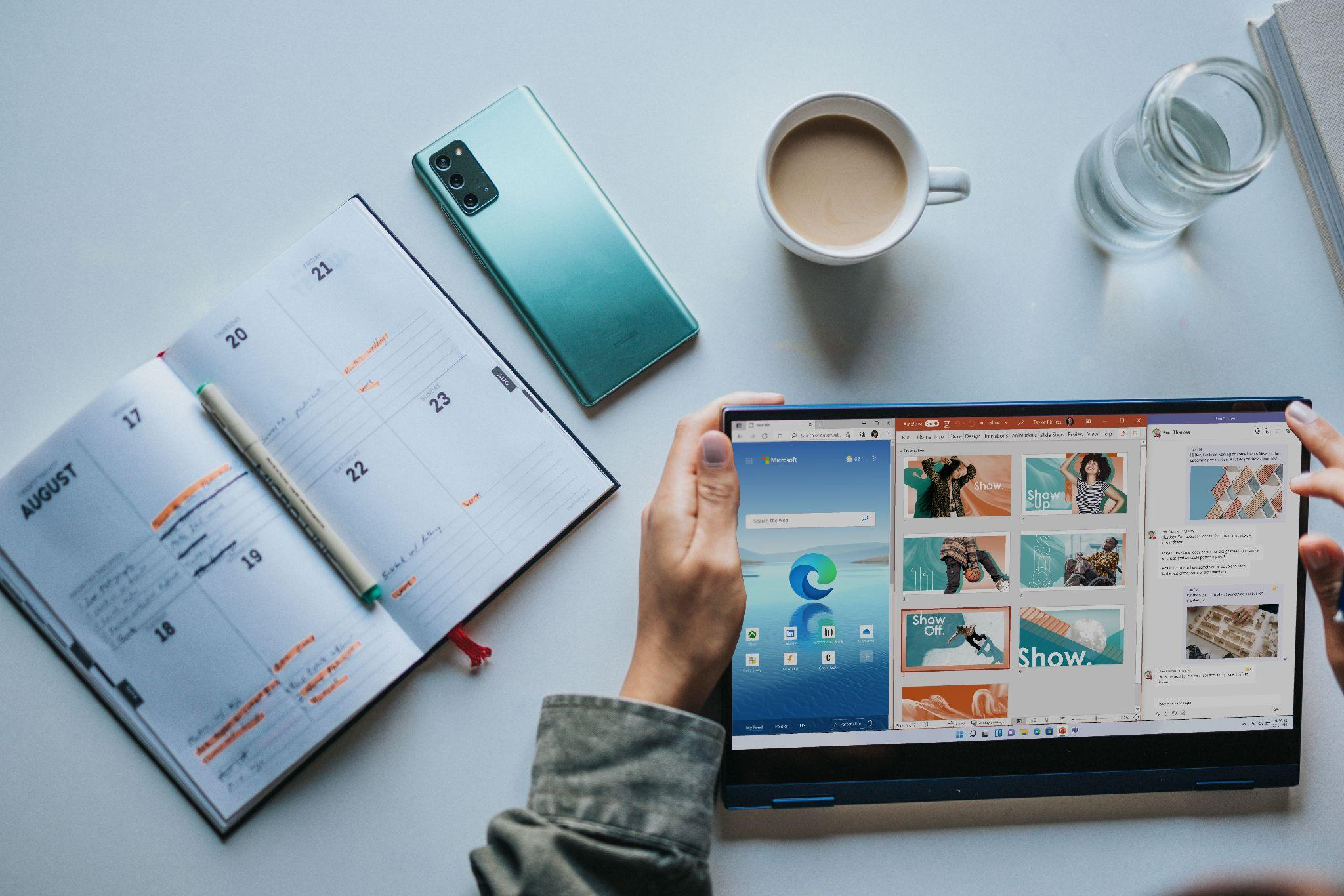
Microsoft 365 Apps for Businessで利用できる各種Officeアプリと便利な機能について解説します。for Enterpriseと比較すると利用人数が制限されていますが、機能としては充実しています。
officeアプリ
利用できるOfficeアプリは、Word、Excel、PowerPoint、Outlookです。Mac パソコンでもこれらのOfficeアプリを利用できます が、PublisherとAccessはMac パソコンには対応しておらず、Windows パソコンのみサポートしています。 業務を遂行する上で最低限必要となるOfficeアプリは一通りそろっているといえるでしょう。
Officeアプリは家電量販店で販売しているディスクをパソコンに挿入してインストールするのではなく、クラウド上からソフトウェアをダウンロードしパソコンにインストールする方法です。
複数デバイス間での利用
1つのライセンスで複数のデバイスを利用できます。具体的には1つのライセンスで5台のモバイルデバイス、5台のタブレット、5 台のパソコンでの利用が可能です。 同じ1つのアカウントで会社内はパソコンを利用し外出先ではタブレット端末やモバイルデバイスを利用するというような端末の使い分けができます。 この機能があるおかげで、場所に応じて臨機応変に端末を使い分けて仕事ができるので便利です。
クラウドストレージ
クラウドストレージとしてOne Driveが搭載されています。 1ユーザ辺り1TB(テラバイト)の容量があるため十分といえるでしょう。 One Driveにファイルや画像などをアップロードし複数端末からOne Driveにあるデータの参照や編集が可能です。パソコンのローカル上にデータを保存してしまうと、パソコンが起動しないという不測の事態においてはデータにアクセスできません。また、他の端末からもそのデータにアクセスできません。One Driveはそのような問題を解決してくれる非常に便利な機能です。
Microsoft 365のメリット

Microsoft 365はさまざまな企業で導入されており、その運用管理のしやすさには定評があります。Microsoft 365を利用することで得られる主なメリットについて解説します。
最新のアプリが利用可能
Officeアプリなどのアップデートは、インターネットを介してクラウド上から最新のプログラムをダウンロードし端末にインストールするだけで完了します。 最近バージョンが公開された際は端末に通知が来ます。
その一方で買い切り型のOfficeは一定期間、最新バージョンを利用できますが、サポート期間が過ぎるとバージョンアップができないデメリットがあります。
セットアップが容易
Windows OSやOfficeアプリのセットアップは、端末の画面上の指示に従うだけで設定が完了します。 特別な知識は不要なので、いくつかのステップを踏むだけですぐにOfficeアプリを利用できます。 同一端末で異なるOfficeアプリを利用する際であっても1つのアカウントのみで利用が可能です。
高度なセキュリティ対策
セキュリティ対策に必要なプログラムはMicrosoftがインターネットを介して個々の端末に配布します。Microsoftは脆弱性を突くウィルスに対抗するためISO基準に基づいたセキュリティ対策を常に施しています。 仮にセキュリティ上、脆弱性があるOfficeアプリを利用していた場合は、個々の端末にアラートを通知してくれるため、利用者としても安心して業務に集中できます。
サポートが常に受けられる
カスタマーサポートはチャットのみならず電話でも対応しています。 電話による購入前の相談は月曜日から金曜日、午前9時から午後5時半までです。オンラインサポートというサービスもあり、連絡先を伝え時間を指定すると、指定した時間にサポートを受けることができます。
クラウドで一元管理できる
利用するライセンスの管理はクラウド上で行われます。 従業員の増減によるライセンス数の調整はMicrosoftが提供する管理画面で行うため、社内システム担当者の運用負担は軽減しするでしょう。 各従業員が利用しているOfficeアプリのバージョン確認もクラウド上で自動的に行うため、社内システム担当者がいちいちバージョンを確認する手間も必要ありません。
Microsoft 365 Appsの各プランの内容と価格

ここではMicrosoft 365 Appsで提供されている2つのプラン(for Businessとfor Enterprise)の違いについて解説します。どちらのプランが自社にマッチしているのかぜひ検討してください。
| for Business | for Enterprise | |
| 用途 | 300人以下の法人向けプラン | 利用規模を問わない法人向けプラン |
| 料金 |
1ユーザーあたり1,030円/月
※サブスクリプション型の年間契約 |
1ユーザーあたり1,500円/月
※サブスクリプション型の年間契約 |
| 利用できるアプリ |
Word
Excel PowerPoint Outlook(クライアントのみ、メールサーバーはなし) OneDrive 、Access (Windowsパソコンのみ) Publisher (Windowsパソコンのみ) |
Word
Excel PowerPoint Outlook(クライアントのみ、メールサーバーはなし) OneDrive |
| 利用人数 | 300人まで | 人数無制限 |
Microsoft 365 Apps for Business
基本的なOfficeアプリと1TBのOneDriveストレージがパッケージ化されたプランです。 なるべく費用を抑えてOfficeアプリを利用したいという中小企業に向いているプランといえるでしょう。 利用人数は300人までに制限されています。
Microsoft 365 Apps for Enterprise
内容はfor Businessとほとんど変わりはありませんが、AccessとPublisherが含まれていません。 for Enterpriseはブラウザ上でのWordやExcelの編集やPower Query、Power Pivotといった高度なExcel機能を活用できます。利用人数に制限はないため、300人以上の中堅・大企業向けのパッケージプランといえるでしょう。
Microsoft 365 Apps for Businessの注意点

Microsoft 365 Apps for Businessを検討する際に見落としがちな点を3つ解説します。このプランでは意外と利用できない機能もありますので注意が必要です。
Teamsとメールは別途契約が必要
このブランにはTeamsとメールサーバーがついていないため注意が必要です。 Teamsを利用したい場合は、別途単体でTeamsを契約する方法があります。ブランにはOutlookアプリは付属していますが、メールサーバーが提供されていないため、初期状態ではメール送受信ができません。Yahoo!やGmailのメールアドレスを取得しOutlookに設定すれば、Outlookでのメール送受信が可能です。
1カ月毎に認証が要る
少し面倒なのが、 ログインしているアカウントが1カ月毎に自動的にサインアウト状態になるため、Officeアプリなどを使用する際は再度ログインが必要ということです。 Microsoftがライセンス状態を確認するためのセキュリティ対策の一環ですが、パスワードを忘れた際を考えると少し厄介な機能です。
共有PCでのOfficeの使用は不可
1つのパソコンで複数のライセンスを使ってOfficeアプリを利用することができません。 ライセンスのポリシーは、1ユーザあたり1ライセンスとなっています。1つのパソコンを複数のメンバーで使用する場合は、パソコン起動時に表示されるWindowsログイン画面でそのユーザーが持っているIDとパスワードでログインしなければなりません。
なお、上位プランであるMicrosoft 365 Apps for Enterpriseでは複数ライセンスでのパソコンの共有が可能です。
初めてのサブスクで気になるQ&A
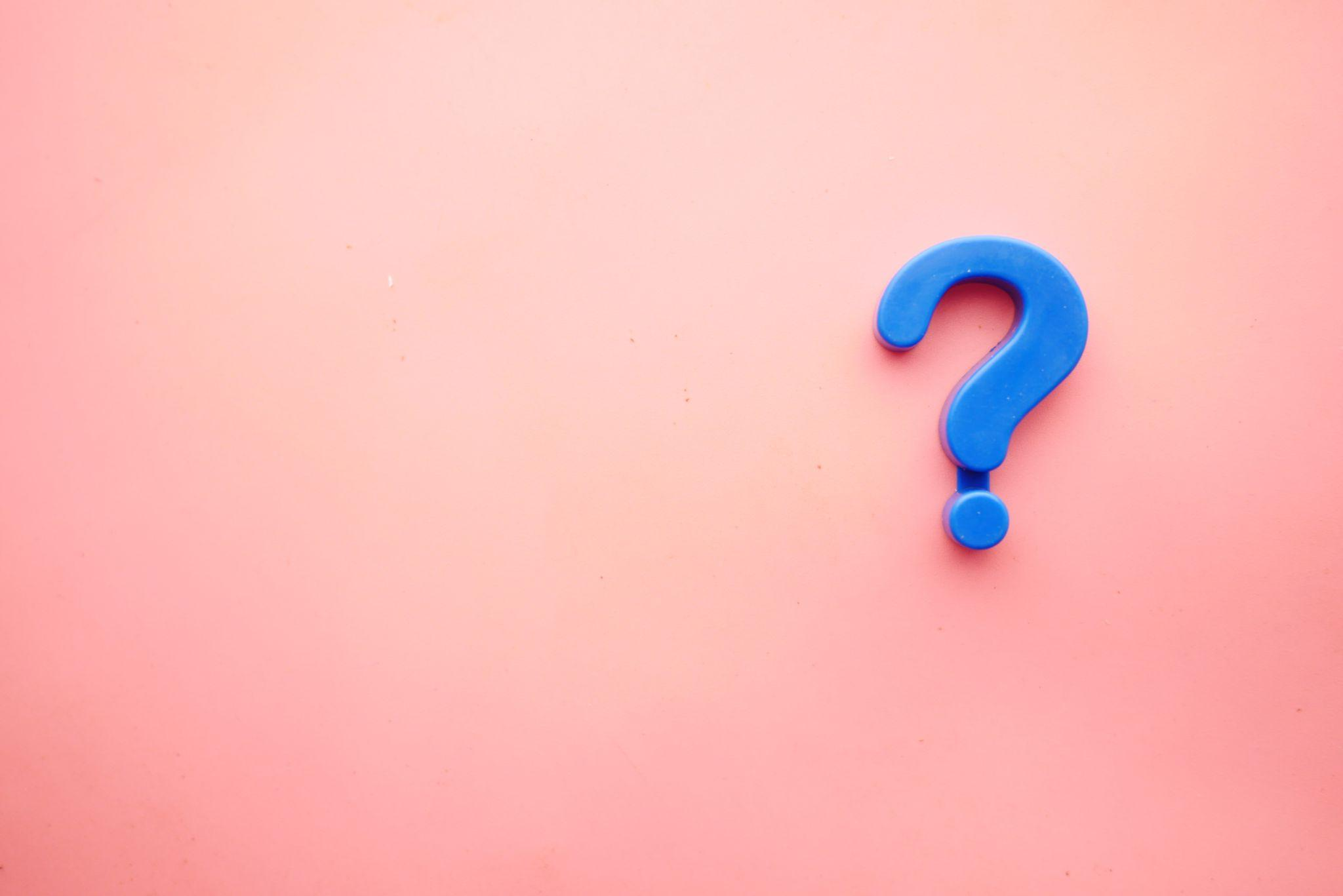
サブスクリプションを契約する際に気になる点を解説します。大事なポイントですので、契約する前に十分にチェックするようにしましょう。
キャンセルは可能?
サブスクリプションを契約していて、契約途中でキャンセルすることは可能です。 キャンセルすると契約更新が途中で止まり、契約期間まで利用できます。30日間の無料試用版も試用期間が終了する前にサブスクリプションを解約すれば課金されることはありません。サブスクリプションのキャンセルはMicrosoftが提供する管理画面上から行います。
他のMicrosoft365への切り替えは可能?
他のMicrosoft 365プランへの切り替えは可能です。「管理センター」というMicrosoftのWebサイトからプラン変更を行います。 プラン変更すると契約している全てのユーザーが新しいプランに変更されます。
一部のユーザーのみ別プランを利用したいという場合は、その別プランを契約してユーザーのライセンスを割り当てるという方法になります。なお、プラン変更の手続き中であっても、使用している既存サービスは継続して利用できます。
サブスクを解約した後のデータはどうなる?
サブスクリプションを解約した場合、有効期間終了後にすぐにデータが削除されることはありません。データを削除するまでMicrosoftはいくつかのステージを設けています。
有効期間が切れてから30日間は「期限切れ」というステージです。引き続きデータにアクセスでき、この期間中に再度サブスクリプションを有効化すれば契約を再開できます。 90日間を過ぎてしまうと「削除済み」ステージに移行してしまい、データは完全に削除されデータ復旧することはできません。 解約が前提であれば、データのバックアップを推奨します。
Teamsも使いたいなら他のプランも検討を

これまで解説したMicrosoft 365 Apps for Businessプランとfor EnterpirseプランにはTeamsが付属していません。ここではTeamsを利用できるMicrosoft 365のその他のプランについて解説します。
Basicプランならコストが抑えられる
Microsoft 365 Business Basicプランは、クラウドベースで業務を行うことに焦点を置いたサブスクリプションプランで、 1ユーザーあたり月額750円です。Word、Excel、PowerPoint、Outlookは付いていますが、ブラウザまたはモバイルアプリでの利用のみとなり、パソコンデスクトップでの利用ができません。 費用をとにかく抑えてTeamsを使いたいという法人に向いているプランです。
Standardプランならウェビナーを開催できる
Microsoft 365 Business Basicの上位に当たるプランが Microsoft 365 Business Standard プランです。 1ユーザーあたり月額1,560円の年間サブスクリプションプランです。 Basicとは異なり各種Officeアプリはパソコンデスクトップでも利用できます。 また、Access (Windowsパソコンのみ)、Publisher (Windowsパソコンのみ)が付属しています。加えてBasicプランとの差として、Teamsで最大1,000人まで参加できるウェビナーの機能を利用できます。
まとめ
Microsoft 365 App for Businessは費用を抑えつつ業務上必要なOfficeアプリを備えたプランであるため、これから事業を展開しようとしている小規模な企業に向いています。なるべく費用を抑えながらも業務の効率化を図りチームビルディングを図りたいという方はMicrosoft 365 App for Businessの導入を検討してみてはいかがでしょうか。